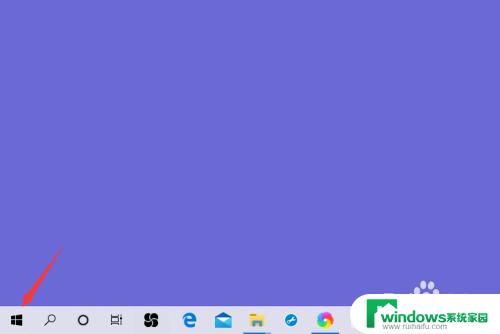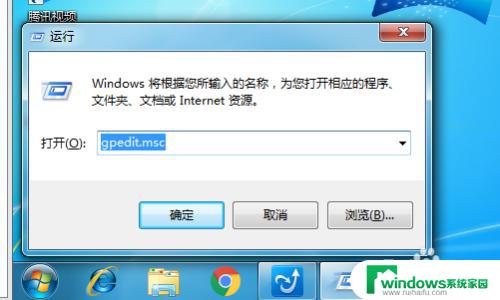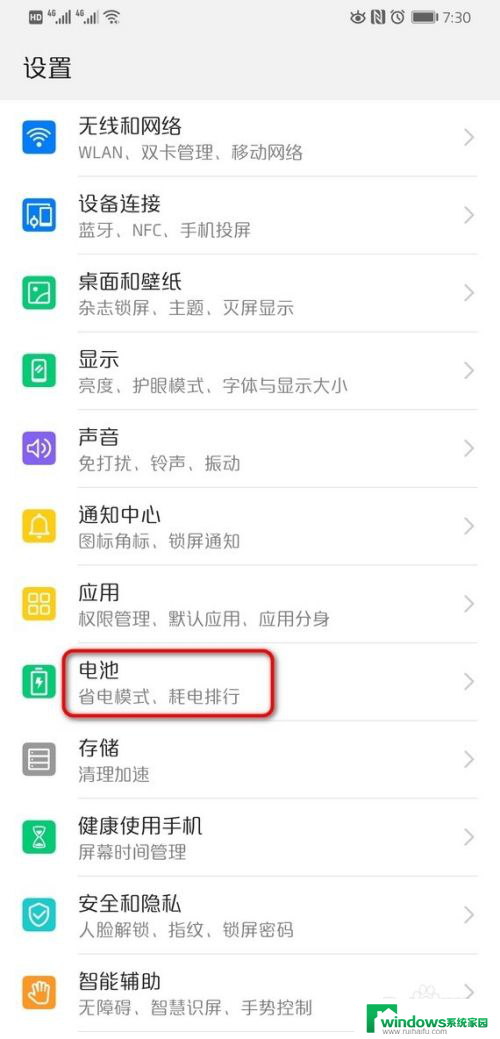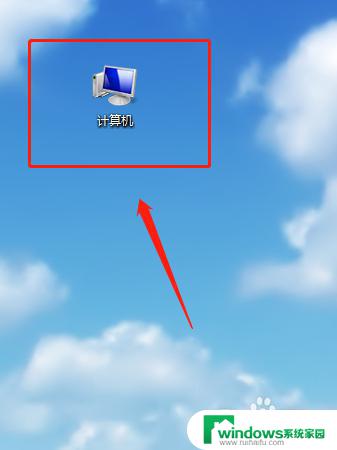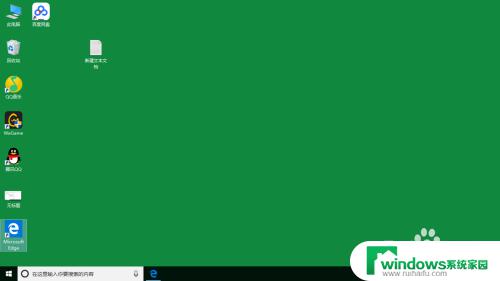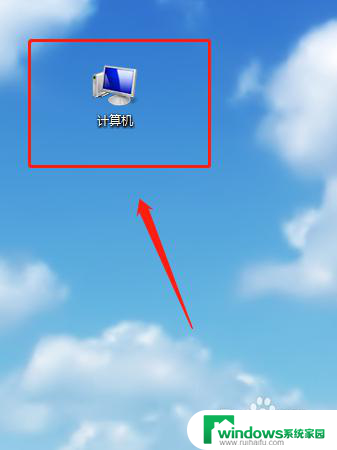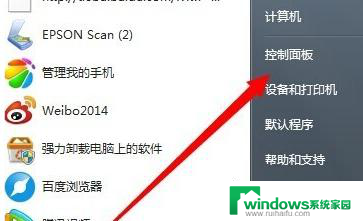怎么取消电脑锁屏时间?快速解决方法!
更新时间:2023-06-15 17:54:17作者:xiaoliu
电脑锁屏时间是电脑系统自带的一项功能,可以保护我们的电脑不被他人非法使用,但是在某些情况下,我们可能会需要延长或取消电脑锁屏时间,以便更方便地使用电脑。那么怎么取消电脑锁屏时间呢?下面我们就来详细探讨一下。
步骤如下:
1.首先,打开电脑,进入桌面,在空白处右击,弹出右键菜单,如图所示。
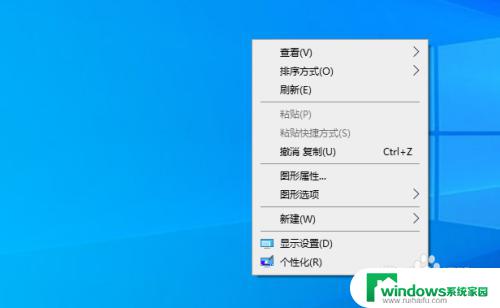
2.点击列表中最下端的“个性化”选项,对电脑系统做个性化的设置,如图所示。
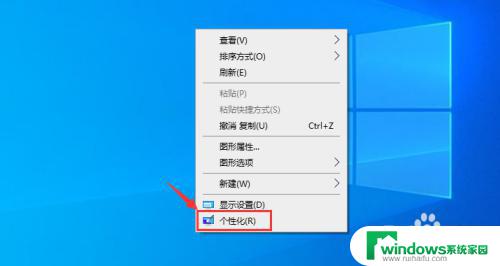
3.点击箭头处“锁屏界面”选项,对锁屏期间的屏幕背景、屏幕保护程序、屏幕超时设置等都可以进行调节。
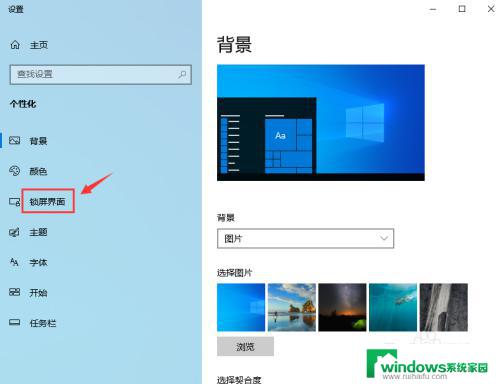
4.点击图示处的“屏幕保护程序”按钮,在弹出的设置页面。点击箭头处的下拉键,点选颜色较深的屏保图片,在下端“等待”后面输入指定的“时间”,在该等待时间内,系统将会处于屏保界面,深色的背景将会使屏幕隐私得以保障。
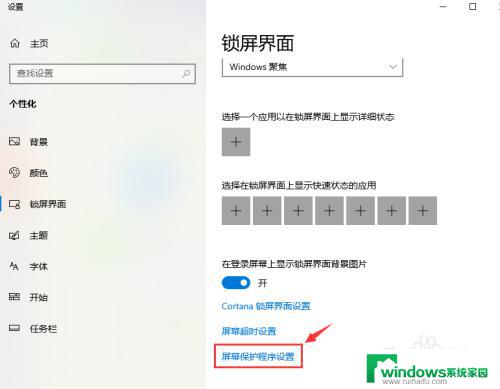
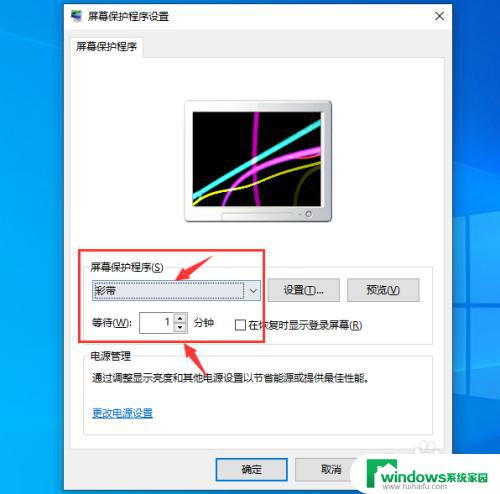
5.最后点击右下角图示处的“应用”按钮并点击“确定”退出,这样就成功的设置了锁屏界面。想要退出锁屏时只需按动键盘任意位置或者晃动鼠标即可。
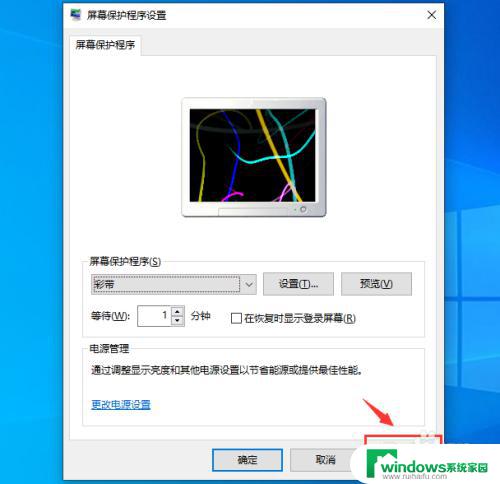
以上是如何取消电脑锁屏时间的全部内容,如果您遇到了这种情况,可以按照本文的方法解决,希望这篇文章能帮到您。